※本ページでご案内している内容はAndroid端末ご利用時の一例です。ご利用の端末によって画面や一部の手順が異なります。
※サービス開始後は、サービスに関する重要なお知らせをピカラモバイルのメールアドレス(@pm.pikara.ne.jp)へ送信しますので必ず設定を行ってください。
1
トップ画面の「メール」アイコンをタップ。
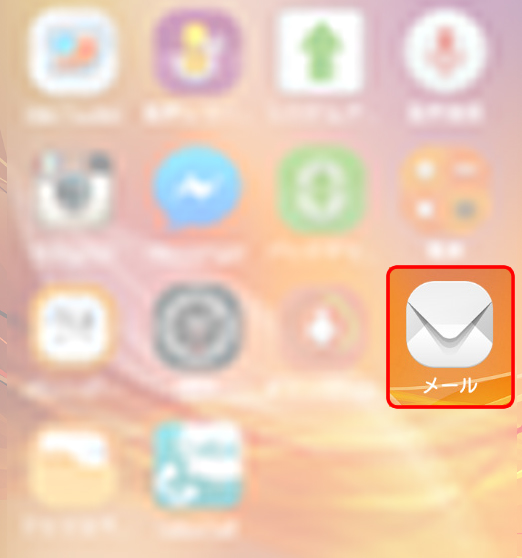
2
Myページの「ご契約内容照会」に記載のメールアドレスを入力し、「次へ」をタップ。
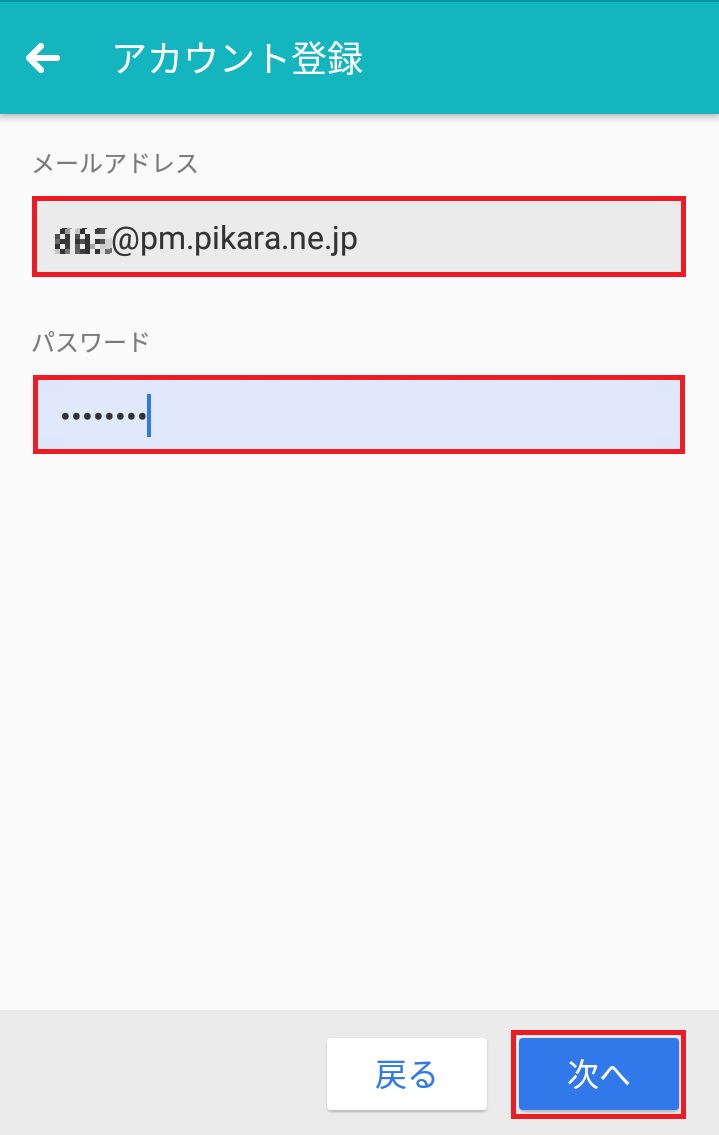
[ ポイント ]
| 項目 | 入力内容 |
|---|---|
| メールアドレス | お客さまの「メールアドレス」※半角入力 ピカラモバイル契約内容通知書に記載されています。 |
| パスワード | お客さまの「パスワード」※半角入力 ピカラモバイルお申込み時にご登録いただいたパスワードです。 |
3
「POP3」をタップ。
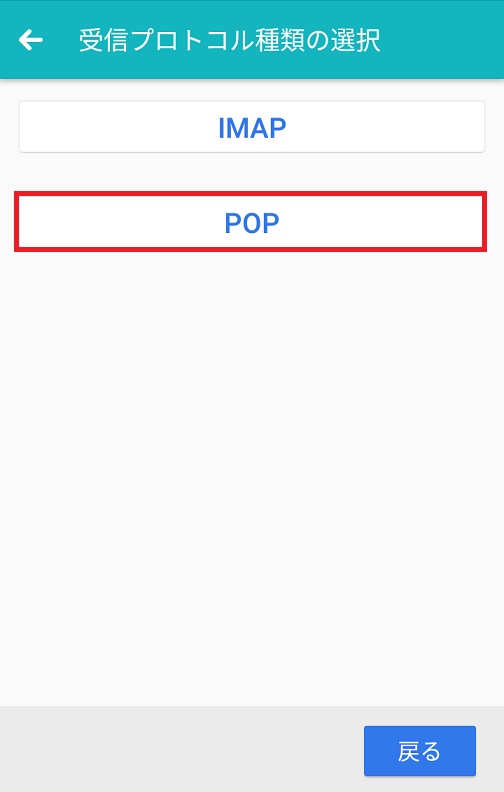
4
下表の内容を入力し、「次へ」をタップ。
※すでに値が表示されている場合は、内容を確認して「次へ」をタップしてください。
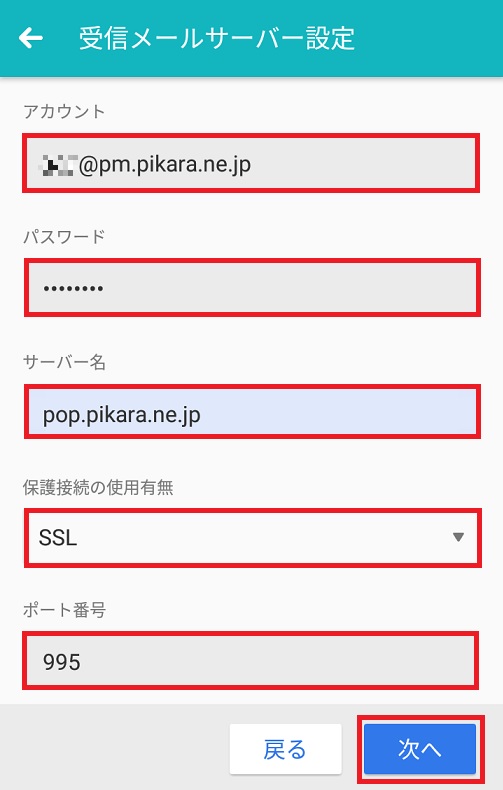
[ ポイント ]
| 項目 | 入力内容 |
|---|---|
| ユーザー名 | 「2」で入力したお客さまの「メールアドレス」 |
| パスワード | 「2」で入力したお客さまの「パスワード」 |
| POPサーバーまたはサーバー | pop.pikara.ne.jp |
| ポート | 995 |
| セキュリティの種類 | SSL/TLS |
| サーバーからメールを削除 | 受信トレイから削除したとき |
5
下表の内容を入力し、「次へ」をタップ。
※すでに値が表示されている場合は、内容を確認して「次へ」をタップしてください。
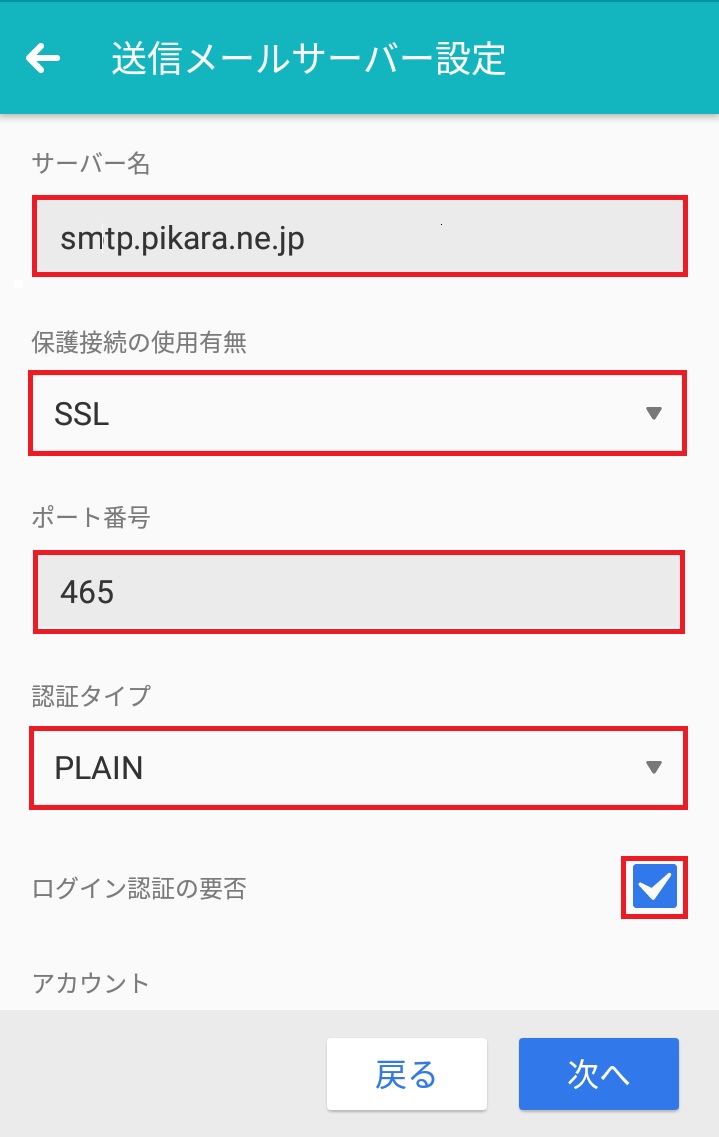
[ ポイント ]
| 項目 | 入力内容 |
|---|---|
| SMTPサーバー | smtp.pikara.ne.jp |
| ポート | 465 |
| セキュリティの種類 | SSL/TLS |
| ログインが必要 | チェックを入れる |
| ユーザー名 | 「2」で入力したお客さまの「メールアドレス」 |
| パスワード | 「2」で入力したお客さまの「パスワード」 |
6
受信トレイを確認する頻度など、必要な設定にチェックを入れ、「次へ」をタップ。
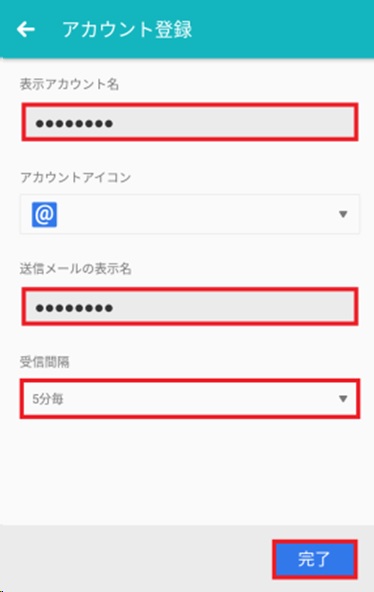
7
これでメールアカウント設定は完了です。
※「あなたの名前」に入力した名前が、メールを送った際に相手先に表示されます。